עודכן ב -27 ביוני 2017: פוסט זה כולל כעת פרטים אודות גרסת בטא ציבורית ל- iOS 11.
תפוחים הכנס המרכזי של ועידת המפתחים העולמית יוני הזה היה כל כך עמוס שאפילו שעתיים וחצי לא נראה כמו מספיק זמן. ובכל זאת ההכרזה הגדולה ביותר לא הייתה חומרה חדשה, או אפליקציה חדשה. זה היה עדכון.
באופן ספציפי, עדכון iOS 11 לאייפד, שהופך את הטאבלט של אפל ממעט יותר מאייפון גדול למחשב עם מסך מגע מלא. במכה אחת, אפל הראתה שהוא עדיין מלא באדים מאחורי האייפד, ושמחשב בעל מסך מגע ברמה שולחנית לא חייב להריץ למעשה מערכת הפעלה שולחנית, כמו Surface של מיקרוסופט.
עבור אנשים שמשתמשים ב- iPad כמחשב הראשי שלהם, החוויה תמיד הייתה מעט מתסכלת. אתה בהחלט יכול לעשות הכל, אבל לעתים קרובות זה הרגיש כאילו אתה נאבק נגד מערכת הפעלה המיועדת לפשטות, לא לכוח.
למשל, אני משתמש באייפד לכתיבת מאמרים, והכל מסתדר מצוין עד שאני רוצה להוסיף תמונות. ואז פתאום אני נזרק מאפליקציית כתיבה מלאה (אני משתמש יוליסס) ולשטח ההפקר של אפליקציית התמונות, שם עליך להקיש ולהחליק את דרכך לכל אחת מהן צילום מסך, ולאחר מכן הקש על עוד כדי לסמן אותו, ולבסוף עשה עוד כמה הקשות כדי להביא את התמונה למקום שאתה נמצא בו רוצה את זה.
עד עכשיו ה- iPad היה מדהים כמכשיר של אפליקציה אחת. המסך שלו נעלם והופך את המכשיר למה שהאפליקציה רוצה שהוא יהיה. אבל נסה לעבוד עם כמה אפליקציות בו זמנית, אפילו עם Split View באייפד הגדול בגודל 13 אינץ 'ותחזור לעידן האפל. אם כבר, Split View הפך את הדברים ליותר מתסכלים, מכיוון שהאפליקציות האלה היו עכשיו כל כך קרובועדיין לא הצלחת לקבל נתונים מאחד לשני.
iOS 11 מקל על ריבוי משימות

צילום מסך: פולחן מק
מה שעושה iOS 11 הוא להפוך את האייפד למחשב ריבוי משימות. ועל ידי ריבוי משימות, אני מתכוון לכך שאתה, המשתמש, יכול לבצע ריבוי משימות. אתה כבר לא צריך לבצע עבודה אחת בכל פעם ולהמשיך הלאה. עכשיו אתה יכול להתפשט קצת יותר כמו במערכת הפעלה ממוחשבת של חלון כמו של Mac.
כדי להמשיך בדוגמא שלי של כתיבה והוספת תמונות, עכשיו אני יכול פשוט לפתוח תמונות בתצוגת שקופיות מעל ואז לגרור את התמונות לתוך המסמך שלי. זה לא נשמע הרבה, אבל בואו נשווה את השלבים כאן. תגיד שאני כותב על איזה גאדג'ט, ואני רוצה לצלם כמה יחסי ציבור מהרשת כדי להמחיש את היצירה.
הדרך הישנה
- כתוב את המאמר.
- בקר בדף התמונות של אתר יחסי הציבור.
- שמור את התמונות בתמונות.
- חזור לאפליקציית הכתיבה והשתמש בורר התמונות כדי להוסיף תמונות אחת בכל פעם.
- לשעשע מחשבות אובדניות.
הדרך החדשה
- כתוב מאמר כאשר דף המקור פתוח בתצוגה מפוצלת.
- גרור תמונות לגוף המאמר כפי שאני צריך אותן.
- השתמש בזמן שנחסך כדי להשתלט על העולם.
עם רק כמה תכונות חדשות, iOS 11 הופך את ה- iPad לתחליף Mac בר -קיימא. ולא רק לחנונים מושבעים שרוצים להוכיח נקודה, כמו לִי ו ויטיצ'י. זה מרגיש מספיק טבעי שתמצא את עצמך עושה יותר.
תכונות המקצועיות החדשות של iOS 11 עושות את ההבדל
ישנן חמש תוספות או שינויים ב- iOS 11 שעושים את כל ההבדל בכל הנוגע לביצוע העבודה. הם:
- גרור ושחרר.
- אפליקציית קבצים.
- המזח.
- מחליף אפליקציות טוב יותר.
- תצוגה מפוצלת.
גרור ושחרר
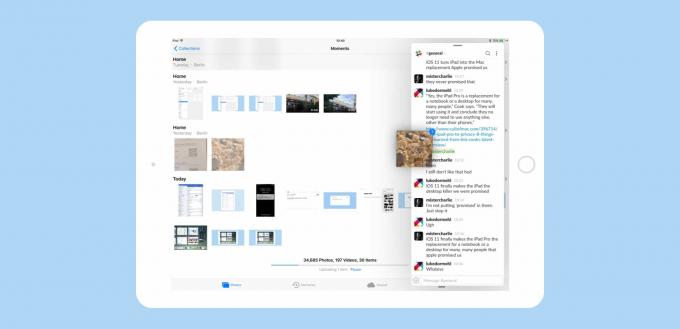
צילום: פולחן מק
גרור ושחרר הוא ללא ספק הגדול מאלה. עניין גדול, אתה אומר? גרור ושחרר קיים מאז ה- Mac? כמו תמיד עם אפל, היישום מייחד אותה. ראשית, הלחיצה הארוכה המאפשרת גרירה ושחרור שונתה. אם אתה משתמש במגע תלת-ממדי באייפון, זה באמת מרגיש ככה עכשיו. אולי העיכוב לפני ההפעלה קצר יותר, אך עם זאת, ההיענות עולה. אתה לוחץ על סמל והוא נדבק לאצבע שלך. לאחר מכן, כאשר אתה גורר, אתה מקבל מחוון (ירוק +) שיראה היכן תוכל להוריד את הקובץ שלך.
אבל זה רחוק מהכל. בדרך תוכל להקיש על כל קובץ אחר והוא יתווסף לערימה הקטנה מתחת לאצבע שלך. והקבצים הנוספים האלה יכולים להגיע מכל מקום, מכיוון שמרב מגע מאפשר לך לנווט ביד השנייה תוך כדי גרירה. אתה יכול לדפדף בקלות במספר אלבומי תמונות, לאסוף תמונות תוך כדי נסיעה ולאחר מכן לעבור לאפליקציית Notes כדי לזרוק את כולם בהערה. למעשה קל יותר לבצע גרור ושחרר ב- iPad עכשיו מאשר ב- Mac, וזה מטורף.
אפליקציית הקבצים החדשה

צילום: פולחן מק
אפליקציית הקבצים של iOS 11 הוא כמו ה- Finder ל- iOS. אם אי פעם היית מתוסכל מכך שלא ידעת היכן שמורים הקבצים שלך, אתה תהיה מאושר עכשיו, כי אתה יכול לחקור את כל הקבצים שלך, בין אם ב- iPad שלך, ב- iCloud Drive או במקומות אחרים כמו דרופבוקס. קבצים עדיין חיים "בתוך" האפליקציות שיוצרות אותם, ואולי זה היה אחד הדברים הטובים ביותר העיצוב המקורי של iOS מכיוון שאי אפשר להפסיד, למשל, קובץ Pages מכיוון שהוא נמצא שם דפים. מה שעושה קבצים הוא לאפשר לך לגשת לכל המסמכים האלה מנקודה אחת. קל יותר לשלוח קבצים בדוא"ל באמצעות אפליקציות הקבצים והדואר מאשר לשלוח אותם מתוך דפים, למשל.
קבצים מכניסים גם את האייפד לעולם הרחב. אתה יכול לגשת לתיקיות של תמונות ב- Dropbox ולדפדף, מבלי שתצטרך לעשות זאת ב- Safari (או באפליקציית Dropbox), או להוסיף תמונות אלה לאפליקציית התמונות תחילה. ואם אתה משתמש ב- iCloud Drive, תוכל גם לתפוס כל קובץ משולחן העבודה של Mac או מתיקיות המסמכים שלך.
האם אפל תוסיף אי פעם תמיכה במקלות USB ל- iOS? כנראה שלא. כיום, אחסון USB הוא כמו כונני תקליטונים שהיו כשהשיק iMac - מיושן, לדעתו של אפל בכל מקרה. במקום זאת, העתיד הוא אחסון מקוון, וקבצים מצוידים במלואם להתמודד עם זה.
העגינה החדשה ל- iOS 11
המזח החדש מחליף את הישן, שהיה מעט יותר מרצועת אייקונים לא זזה במסך הבית. Dock זה כבר אינו מוגבל לשש אפליקציות או תיקיות בלבד - אתה יכול להוסיף כמה שתרצה, בדיוק כמו ב- Mac. זה גם שימושי יותר. ראשית, הוא משמש כמקור ל- Split View ו- Slide Over. תוכל לגרור כל אפליקציה מה- Dock עד למסך הראשי כדי להוסיף אותה לאפליקציות הפעילות. לאחר מכן, אפליקציות יכולות להציע כמה פונקציות קונטקסטואליות באמצעות סמלי ה Dock שלהן. לדוגמה, הקש מעט על אפליקציית הקבצים והיא תציג חלון קופץ עם הקבצים האחרונים שבהם. לאחר מכן ניתן לגרור או לפתוח אותם.
ה- iOS 11 Dock החדש גם הוא חכם. בצד ימין יש מקום שמור לשלוש אפליקציות, שהוחלט על ידי סירי. בדרך כלל מדובר באפליקציות שהיו בשימוש לאחרונה שאינן נמצאות עדיין ב- Dock, אך יכולות להיות גם אפליקציות שנבחרו מכיוון שסירי חושבת שאולי תזדקק להן. אפליקציית חדשות בבוקר, נגיד, או אפליקציית מפות אם יש לך פגישה בקרוב.
ניתן להחליק את העגינה החדשה גם לאפליקציה (או לאפליקציות) הנוכחית, ולא רק לצפות במסך הבית, מה שהופך אותה לדרך שימושית באמת לביצוע דברים.
מחליף אפליקציות iOS 11

צילום: פולחן מק
מחליף האפליקציות שולב עם מרכז הבקרה ב- iOS 11, והוא מעוצב יותר כמו שליטת המשימות של ה- Mac. אתה רואה רשת של האפליקציות שהיו בשימוש שלך לאחרונה, ואם היית משתמש בשתי אפליקציות יחד בתצוגת פיצול, הן מוצגות יחד במחליף. הרבה יותר קל למצוא את האפליקציה שאתה רוצה, אבל היתרון העיקרי הוא שהתצוגות המפוצלות נשמרות על כנן, כך שתוכל לקבל שטח של שתי אפליקציות ולחזור אליה מבלי שתצטרך להגדיר אותה בכל פעם. עם זאת, הרשת עדיין לא ניווט באמצעות מקלדת.
פיצול תצוגה ב- iOS 11
ה- Split View ו- Slide Over החדשים מציעים שיפורים גדולים בהשוואה לגרסאות הקודמות. כעת גם החלון הראשי וגם חלון השקף מעל נותרים לשימוש (כאשר אתה מחליק אפליקציה ב- iOS 10, הראשי אפליקציה במסך מלא מתעמעם ולא ניתן להשתמש בה), וניתן להחליק את החלונית Slide Over מצד לצד ולהוציא אותה מהדרך במידת צורך.
ומכיוון ש- Split View ו- Slide Over מאפשרים לך כעת לגרור אפליקציה מכל מקום (המזח, מסך הבית, חיפוש זרקור), קל להכניס לשם את האפליקציות הנפוצות ביותר שלך. הדרך הישנה, עם רשימת גלילה של כל אפליקציה תואמת המותקנת, הייתה מגוחכת. עכשיו זה נעשה כמו שצריך.
ישנם שיפורים גם ב- Split View. כאשר אתה עובר בין שתי אפליקציות עם תצוגת טקסט (למשל הערות ודפים), מיקוד המקלדת עוקב אחר חלון האפליקציה הפעילה כראוי. בעבר הדברים היו כל כך תקלות עד שכמעט לעולם לא תוכל להעתיק טקסט מהאחד ולהדביק אותו בצורה מהימנה בשני. זה היה מנסה להדביק באפליקציה הלא נכונה, או פשוט לא להעתיק את הטקסט.
עכשיו אתה יכול להקליד אפליקציה אחת (נגיד יוליסס), כשההודעות פועלות לצידה, ולהשתמש במחליף האפליקציות ⌘-טאב (שעדיין פועל) כדי לעבור ימינה לשדה הטקסט של הודעות, כך שתוכל להקליד הודעה מבלי להקיש על המסך ראשון.
iOS 11 באייפד: זה פשוט טוב יותר
מלבד השינויים הגדולים, יש הרבה שינויים קטנים כמו אלה למעלה. אם אתה משתמש באייפד רק כדי לקרוא את האינטרנט ולבדוק את פייסבוק, ייתכן שלא תבחין בהבדל גדול וזה בסדר. אף אחד מהשינויים האלה לא גורם לפתע להרגיש שאתה משתמש ב"מחשב אמיתי ". אבל אם תעשה אפילו קצת יותר מזה, תבחין כמה הכל קל יותר. ואם אתה משתמש כוח רציני (אך מתוסכל), תבחין כמה מהקמטים הקטנים מתגרים. לעזאזל, אפילו לנגן הווידאו החדש ב- iOS 11 יש חבילה מלאה של פקדי מקלדת, וזה עדיין בגרסת בטא. ואם כבר מדברים על בטא, הגרסה הבאה של iOS 11 זמינה כעת לכל אחד לבדוק, בצורה של תוכנית הבטא הציבורית של iOS 11. הנה כיצד להתקין אותו במכשיר שלך.
חומרה חשובה, אך תוכנה היא מה שאתה משתמש בו בכל פעם שאתה מרים את המכשיר. אפילו בצורת הבטא שלה, iOS 11 כבר הפך את ה- iPad Pro שלי למכונת עבודה שימושית הרבה יותר. אני אפילו שוקל מחדש את התוכנית שלי לרכוש MacBook חדש השנה. 2017 אולי לא רק השנה שבה אחזור להשתמש באייפד כמכונת העבודה העיקרית שלי. ייתכן שזו השנה שבה אנשים רגילים כבר לא צריכים מחשבים ניידים יותר.

